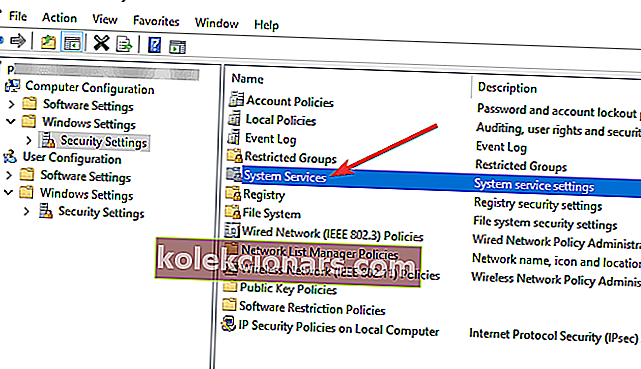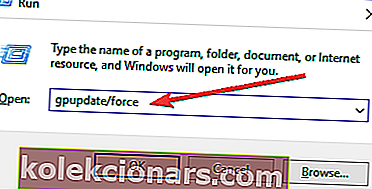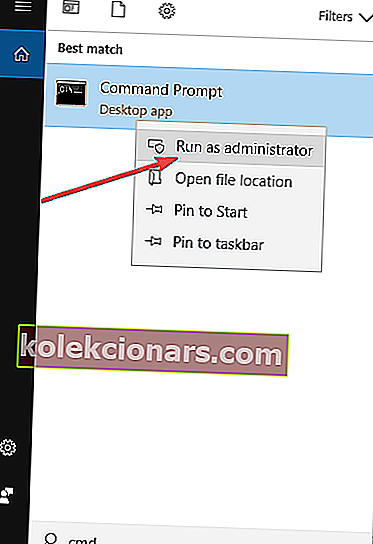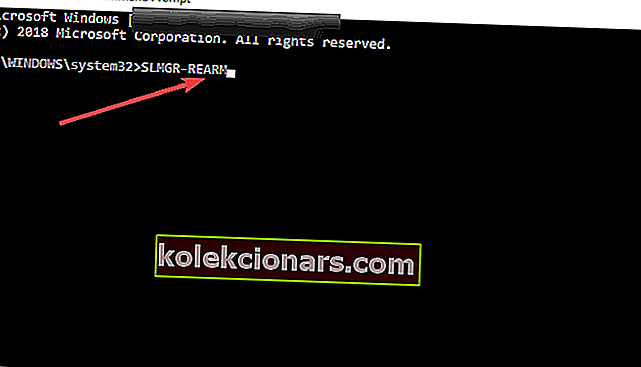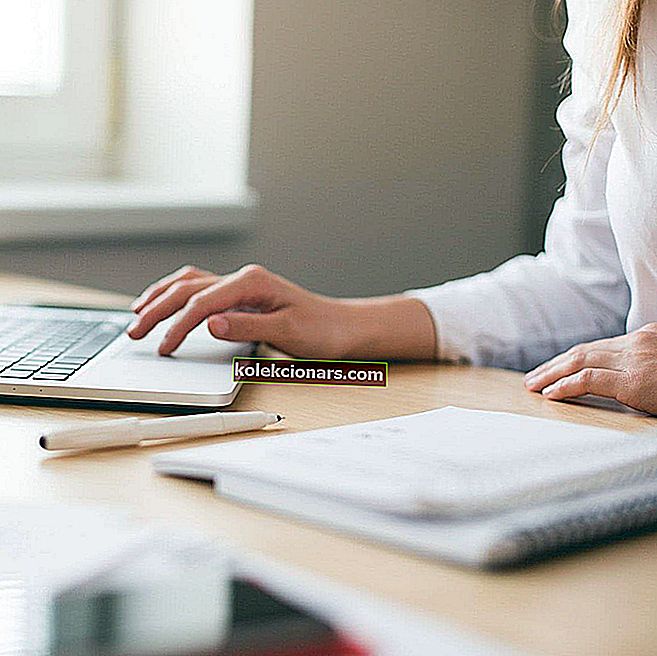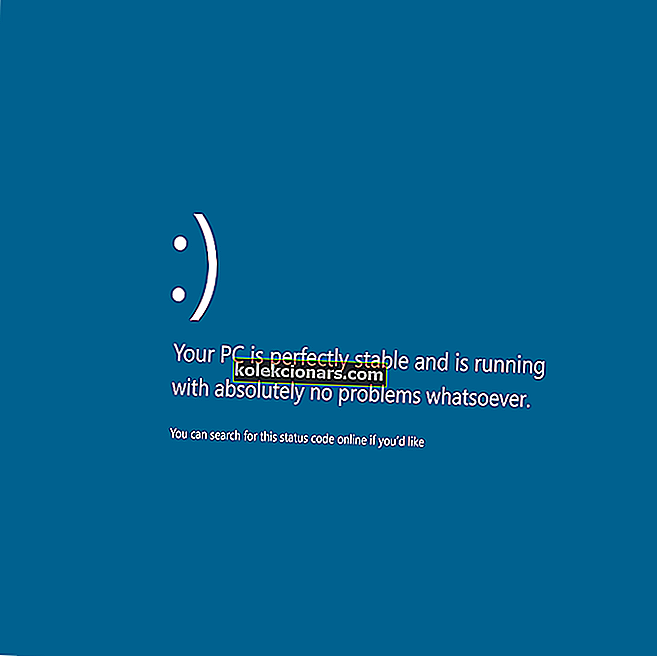- Αυτό το αντίγραφο των Windows δεν είναι γνήσιο είναι ένα από τα πιο συνηθισμένα σφάλματα στο λειτουργικό σύστημα των Windows.
- Μπορείτε να προσπαθήσετε να επιλύσετε το σφάλμα που δημιουργήθηκε στην οθόνη των Windows μέσω της μεθόδου RSOP, όπου το RSOP σημαίνει Resultant Set of Policy Window.
- Σήμερα, μπορείτε να αγοράσετε μια άδεια χρήσης Windows σε απευθείας σύνδεση σε λίγα δευτερόλεπτα. Ωστόσο, εάν αντιμετωπίσετε προβλήματα, ανατρέξτε στην ενότητα Διαχείριση αδειών χρήσης για λύσεις.
- Η επιδιόρθωση σφαλμάτων των Windows 10 είναι δική μας δουλειά και αυτός ο κόμβος είναι γεμάτος με εξειδικευμένα άρθρα και οδηγούς για τον τρόπο επίλυσης αυτού του είδους προβλημάτων.

Τα Windows δεν είναι γνήσια: Δείτε πώς μπορείτε να καταργήσετε αυτήν την ειδοποίηση
- Χρησιμοποιήστε την εντολή RSOP
- Χρησιμοποιήστε την εντολή SLMGR-REARM
- Ελέγξτε εάν η άδειά σας είναι πραγματικά νόμιμη
- Εκτελέστε το Microsoft Genuine Advance Diagnostic Tool
- Απεγκαταστήστε την ενημέρωση KB971033 εάν χρησιμοποιείτε Windows 7
- Απενεργοποίηση ενημερώσεων
Αυτό το αντίγραφο των Windows δεν είναι γνήσιο είναι ένα από τα πιο συνηθισμένα σφάλματα στο λειτουργικό σύστημα των Windows.
Ως αποτέλεσμα αυτού του σφάλματος, η ταπετσαρία της επιφάνειας εργασίας που έχετε ορίσει θα μετατραπεί σε μαύρη οθόνη, η διάρκεια ζωής της μπαταρίας θα μειωθεί καθώς αυτό το μήνυμα εμφανίζεται συνεχώς στον φορητό υπολογιστή και πολλά άλλα.
Ορισμένες από τις δυνατότητες των Windows 10 δεν θα λειτουργούν πλέον εκτός εάν καταργήσετε αυτό το μήνυμα. Αυτή η ειδοποίηση μπορεί να είναι αρκετά ενοχλητική, ειδικά όταν εργάζεστε με σημαντικά πράγματα καθώς εμφανίζεται σε τακτά χρονικά διαστήματα.
Ωστόσο, μπορείτε ακόμα να κάνετε άλλα πράγματα στον υπολογιστή σας, όπως να ολοκληρώσετε την εργασία σας και να χρησιμοποιήσετε τον υπολογιστή όπως πριν.
Ο κύριος λόγος για τον οποίο ο υπολογιστής σας εμφανίζει αυτό το σφάλμα είναι ότι δεν ενεργοποιήσατε την άδεια χρήσης των Windows μετά τη δοκιμαστική περίοδο.
Μπορείτε επίσης να λάβετε αυτό το σφάλμα επειδή η άδεια χρήσης του λειτουργικού συστήματος Windows που χρησιμοποιείτε έχει λήξει ή έχει αποκλειστεί.
Επίσης, εάν μοιράζεστε την άδεια χρήσης των Windows σε άλλα άτομα, όπως φίλους ή μέλη της οικογένειας, η Microsoft θα μπορούσε να αποκλείσει την άδειά σας λόγω χρήσης σε πολλούς υπολογιστές ή απόπειρες ενεργοποίησης της ίδιας άδειας πάρα πολλές φορές.
Εάν δείτε αυτό το σφάλμα στον υπολογιστή σας Windows, αυτό το άρθρο θα σας δείξει πώς να το διορθώσετε.
Πώς μπορώ να διορθώσω τα Windows δεν είναι γνήσια σφάλματα;
Λύση 1: Χρησιμοποιήστε την εντολή RSOP
Μπορείτε να προσπαθήσετε να επιλύσετε το σφάλμα που δημιουργήθηκε στην οθόνη των Windows σας μέσω της μεθόδου RSOP, όπου το RSOP σημαίνει Resultant Set of Policy Window, ακολουθώντας τα παρακάτω βήματα:
- Πατήστε τα κουμπιά Windows και R από το πληκτρολόγιο για να ανοίξετε το παράθυρο Εκτέλεση
- Πληκτρολογήστε rsop.msc εκεί και πατήστε το κουμπί Enter

- Μεταβείτε στις ρυθμίσεις των Windows , κάντε κλικ στο Σύστημα ασφαλείας και, στη συνέχεια, μεταβείτε στις Υπηρεσίες συστήματος
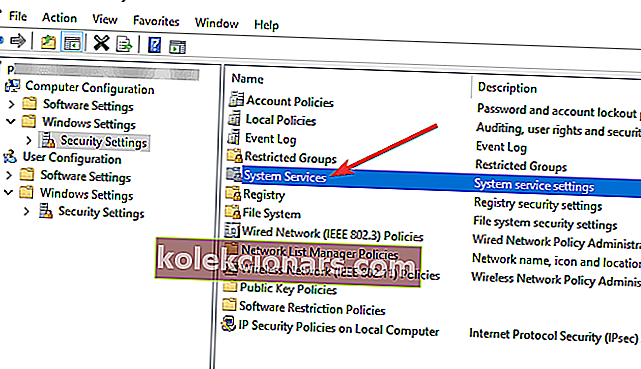
- Αναζητήστε τις υπηρεσίες Plug and play και , στη συνέχεια, κάντε δεξί κλικ σε αυτήν και, στη συνέχεια, ξεκινήστε την αναζήτηση για το Startup και, στη συνέχεια, κάντε κλικ στο Automatic

- Πατήστε τα κουμπιά Windows και R όπως κάνατε στο πρώτο βήμα και επικολλήστε το gpupdate / force στο πλαίσιο Εκτέλεση
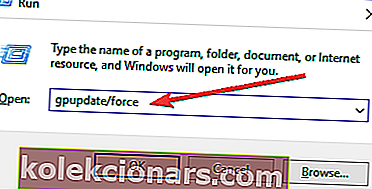
- Επανεκκινήστε τον υπολογιστή σας.
Λύση 2: Χρησιμοποιήστε την εντολή SLMGR-REARM
Χρησιμοποιώντας τη γραμμή εντολών και μια απλή εντολή, μπορείτε να διορθώσετε αυτό το πρόβλημα τόσο στα Windows 32-bit όσο και στα 64-bit και σε όλες τις εκδόσεις του λειτουργικού συστήματος των Windows:
- Εκκινήστε τη γραμμή εντολών ως διαχειριστής κάνοντας κλικ στο Έναρξη , πληκτρολογήστε cmd στο πλαίσιο αναζήτησης και, στη συνέχεια, κάντε δεξί κλικ στη γραμμή εντολών και επιλέξτε Εκτέλεση ως διαχειριστής
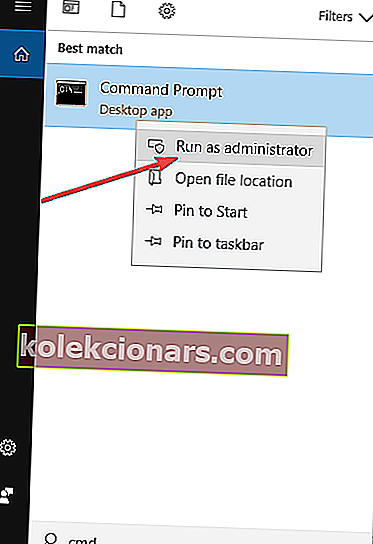
- Πληκτρολογήστε SLMGR – REARM ή SLMGR / REARM
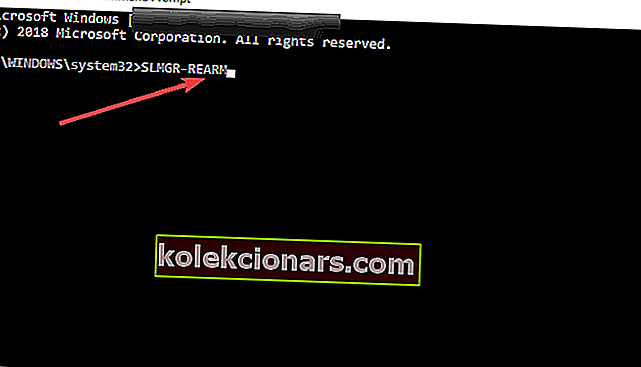
- Θα δείτε ένα παράθυρο επιβεβαίωσης, κάντε κλικ στο OK και κάντε επανεκκίνηση του υπολογιστή σας
Σημείωση : Το SLMGR είναι εργαλείο διαχείρισης αδειών χρήσης λογισμικού των Windows. Η εντολή REARM θα επαναφέρει την κατάσταση αδειοδότησης του μηχανήματος.
Λύση 3: Ελέγξτε εάν η άδειά σας είναι πραγματικά νόμιμη
Εάν έχετε πληρώσει για μια άδεια και αν τώρα διαπιστώσετε ότι ήταν ψεύτικο, θα μπορούσατε να αναλάβετε το ζήτημα με τη Microsoft, να αναφέρετε πλαστό λογισμικό και να δείτε τι συμβαίνει.
Επίσης, πρέπει να επικοινωνήσετε με τον προμηθευτή σας, καθώς η υποστήριξη της Microsoft στις περισσότερες περιπτώσεις θα σας βοηθήσει να επιλύσετε το πρόβλημα μόνο όταν αγοράζετε λειτουργικό σύστημα Windows από το κατάστημα της Microsoft.
Λύση 4: Εκτελέστε το Microsoft Genuine Advance Diagnostic Tool
Το Εργαλείο διάγνωσης Microsoft Genuine Advantage παρέχει λεπτομερείς πληροφορίες σχετικά με τα στοιχεία και τις ρυθμίσεις του Microsoft Genuine Advantage που βρίσκονται αυτήν τη στιγμή στο σύστημά σας.
Θα σας επιτρέψει να διαγνώσετε και να επιλύσετε αυτόματα προβλήματα. Εκτελέστε το εργαλείο, αντιγράψτε τα ευρήματά του στο πρόχειρο σας και, στη συνέχεια, υποβάλετε ένα αυθεντικό αίτημα τεχνικής υποστήριξης των Windows στη Microsoft.
Κατεβάστε το εργαλείο, εκτελέστε το MGADiag.exe και κάντε κλικ στο Συνέχεια για τα αποτελέσματα ελέγχου.
Θα υπάρξουν μερικές χρήσιμες πληροφορίες, όπως η κατάσταση επικύρωσης που μπορεί να σας ενημερώσουν εάν ο κωδικός προϊόντος δεν είναι έγκυρος ή ένα εταιρικό κλειδί μαύρης λίστας.
Ενδέχεται επίσης να ειδοποιηθείτε εάν το αρχείο LegitCheckControl.dll έχει παραβιαστεί, οπότε ενδέχεται να υπάρχει κάποια μορφή ρωγμής στην εγκατάσταση των Windows που έχει εντοπιστεί.
Εάν υπάρχει κάποιο πρόβλημα που μπορεί να επιδιορθώσει το εργαλείο, κάντε κλικ στο κουμπί Επίλυση.
Λύση 5: Απεγκαταστήστε την ενημερωμένη έκδοση KB971033 εάν χρησιμοποιείτε Windows 7
Η ενημέρωση KB971033 θα μπορούσε να είναι η πηγή του προβλήματός σας σε περίπτωση που χρησιμοποιείτε Windows 7.
Εάν λαμβάνετε το μήνυμα Αυτό το αντίγραφο των Windows δεν είναι γνήσιο, αυτό σημαίνει ότι τα Windows διαθέτουν ένα ενημερωμένο αρχείο που μπορεί να εντοπίσει το λειτουργικό σας σύστημα Windows.
Επομένως, αυτό απαιτεί την απεγκατάσταση της ακόλουθης ενημέρωσης για να απαλλαγούμε από αυτό το πρόβλημα.
- Ανοίξτε τον Πίνακα Ελέγχου
- Μεταβείτε στην ενότητα ενημέρωσης των Windows
- Κάντε κλικ στο Προβολή εγκατεστημένων ενημερώσεων
- Αφού φορτώσετε όλες τις εγκατεστημένες ενημερώσεις, ελέγξτε για ενημέρωση KB971033 και απεγκαταστήστε
- Επανεκκινήστε τον υπολογιστή σας
Λύση 6: Απενεργοποίηση ενημερώσεων
Για να βεβαιωθείτε ότι αυτό το αντίγραφο των Windows δεν είναι γνήσιο μήνυμα δεν επιστρέφει, βεβαιωθείτε ότι έχετε απενεργοποιήσει τις αυτόματες ενημερώσεις των Windows.
Για να απενεργοποιήσετε τις αυτόματες ενημερώσεις των Windows, πρέπει:
- Ανοίξτε τον πίνακα ελέγχου από το κουμπί Έναρξη
- Μεταβείτε στην επιλογή ενημέρωσης των Windows
- Κάντε κλικ στην επιλογή Αυτόματη εγκατάσταση ενημερώσεων και επιλέξτε Να μην γίνεται ποτέ έλεγχος για ενημερώσεις (Δεν συνιστάται)
- Κάντε κλικ στο Εφαρμογή για να αλλάξετε τη ρύθμιση και να επανεκκινήσετε τον υπολογιστή σας
Σημείωση : Ο υπολογιστής σας δεν λαμβάνει ποτέ ξανά αυτό το σφάλμα. Ωστόσο, δεν μπορείτε να αναβαθμίσετε τα Windows στην πιο πρόσφατη έκδοση για να διορθώσετε σφάλματα ή να αποκτήσετε νέες δυνατότητες.
Συνολικά, ελπίζουμε ότι οι μέθοδοι που περιγράφονται παραπάνω σας βοήθησαν να διορθώσετε το μήνυμα σφάλματος που δηλώνει ότι το αντίγραφο των Windows δεν είναι γνήσιο.
Μπορεί να υπάρχουν και άλλες μέθοδοι, αλλά αυτές είναι εύκολο να ακολουθηθούν.
Επίσης, για την αποφυγή τέτοιων προβλημάτων, δεν πρέπει να υποστηρίζει πειρατική έκδοση των Windows και θα πρέπει να διαθέτει ένα γνήσιο αντίγραφο παραθύρου επίσημα από τη Microsoft.
Συχνές ερωτήσεις: Διαβάστε περισσότερα για αυτό το αντίγραφο των Windows δεν είναι αυθεντικό ζήτημα
- Γιατί ο υπολογιστής μου λέει ότι αυτό το αντίγραφο των Windows δεν είναι γνήσιο;
- Πώς μπορώ να ενεργοποιήσω ένα μη γνήσιο αντίγραφο των Windows 10;
- Πώς μπορώ να απαλλαγώ από αυτό το αντίγραφο των Windows δεν είναι γνήσιο;
Χρησιμοποιήστε τις εντολές RSOP ή SLMGR-REARM και εάν αυτό δεν λειτουργεί, ελέγξτε αν η άδειά σας είναι πραγματικά νόμιμη με τον προμηθευτή και με τη Microsoft. Εάν αυτό δεν λειτουργεί, χρησιμοποιήστε τον ολοκληρωμένο οδηγό μας για να λύσετε το πρόβλημα.
Σημείωση του συντάκτη: Αυτή η ανάρτηση δημοσιεύθηκε αρχικά τον Σεπτέμβριο του 2018 και έκτοτε ανανεώθηκε και ενημερώθηκε τον Απρίλιο του 2020 για φρεσκάδα, ακρίβεια και πληρότητα.